Come contare il numero massimo o minimo di occorrenze in Excel?
Ad esempio, hai una lista di valori che include alcuni duplicati e ora vuoi contare il numero di occorrenze massime o minime in questa lista, come mostrato nello screenshot sottostante. Come puoi risolverlo rapidamente in Excel?
Conta il numero massimo o minimo di occorrenze con una formula
 Conta il numero massimo o minimo di occorrenze con una formula
Conta il numero massimo o minimo di occorrenze con una formula
Per contare il numero massimo o minimo di occorrenze in una lista, puoi applicare le seguenti formule:
Seleziona una cella vuota, inserisci questa formula =COUNTIF($A$1:$A$13,MAX($A$1:$A$13)) e premi Invio per calcolare il numero di occorrenze minime nella lista.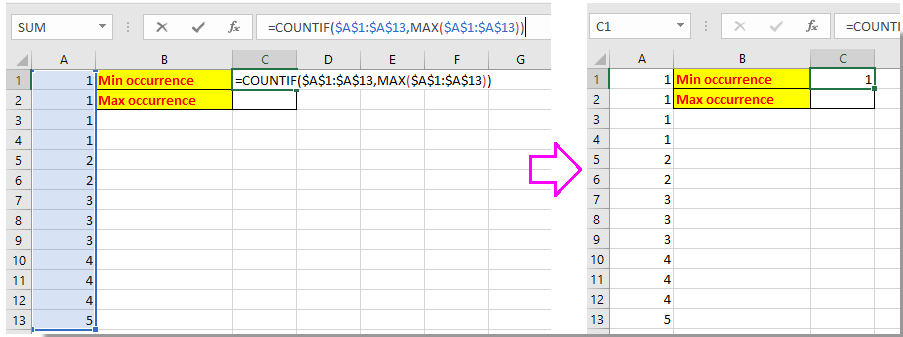
Suggerimento:
1. Se vuoi contare il numero di occorrenze minime, utilizza questa formula: =COUNTIF($A$1:$A$13,MIN($A$1:$A$13)).
2. Nelle formule sopra, A1:A13 è l'intervallo della lista da cui vuoi contare, puoi modificarlo secondo necessità.
3. Questa formula può contare solo stringhe numeriche.
I migliori strumenti per la produttività in Office
Potenzia le tue competenze in Excel con Kutools per Excel e sperimenta un'efficienza mai vista prima. Kutools per Excel offre oltre300 funzionalità avanzate per aumentare la produttività e farti risparmiare tempo. Clicca qui per ottenere la funzione di cui hai più bisogno...
Office Tab porta le schede su Office e rende il tuo lavoro molto più semplice
- Abilita la modifica e lettura a schede in Word, Excel, PowerPoint, Publisher, Access, Visio e Project.
- Apri e crea più documenti in nuove schede della stessa finestra invece che in nuove finestre.
- Aumenta la produttività del50% e riduce centinaia di clic del mouse ogni giorno!
Tutti gli add-in Kutools. Un solo programma di installazione
La suite Kutools for Office include add-in per Excel, Word, Outlook & PowerPoint più Office Tab Pro, ideale per i team che lavorano su più app di Office.
- Suite tutto-in-uno — Add-in per Excel, Word, Outlook & PowerPoint + Office Tab Pro
- Un solo programma di installazione, una sola licenza — configurazione in pochi minuti (pronto per MSI)
- Funzionano meglio insieme — produttività ottimizzata su tutte le app Office
- Prova completa30 giorni — nessuna registrazione, nessuna carta di credito
- Massimo risparmio — costa meno rispetto all’acquisto singolo degli add-in